word文档怎么删除最近使用的文档 删除Word文档中的最近使用文件列表
更新时间:2024-03-24 12:44:48作者:jiang
Word文档是我们日常工作和学习中经常使用的工具,它可以帮助我们创建、编辑和保存各种类型的文件,有时候我们可能会发现在Word软件的主界面上,最近使用的文档列表中显示了一些我们不希望出现的文件。这不仅让我们感到困扰,还可能对我们的隐私产生一定的影响。该如何删除Word文档中的最近使用文件列表呢?下面将介绍几种简单的方法来帮助我们轻松解决这个问题。
方法如下:
1.首先在我们的电脑桌面上新建一个word文档并点击它,如下图所示。
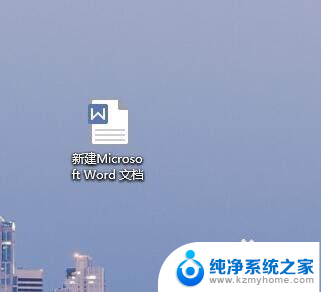
2.然后点击屏幕左上方的office图标,如下图所示。

3.接着点击word选项,如下图所示。
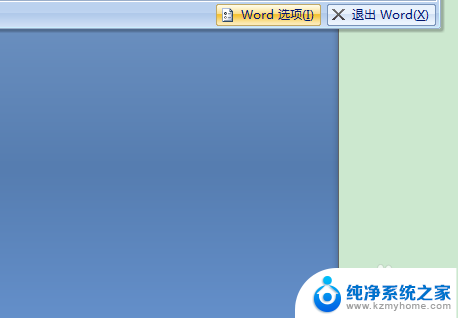
4.然后点击左侧的高级,如下图所示。
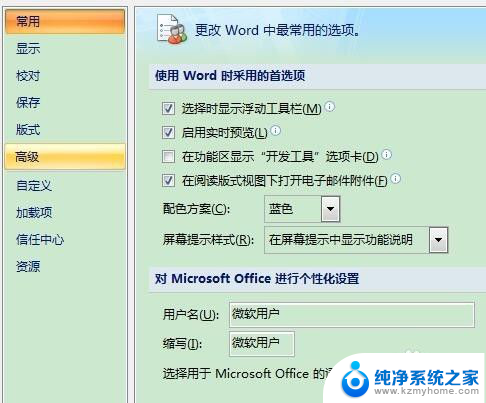
5.接着将显示此数目的最近使用的文档数量设置为0,如夏图所示。
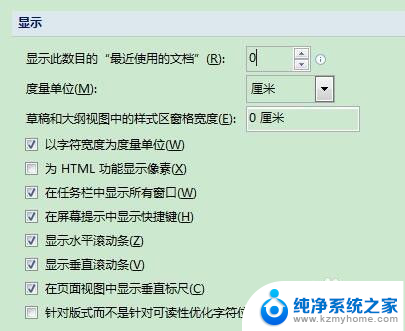
6.
最后点击确定就可以了。
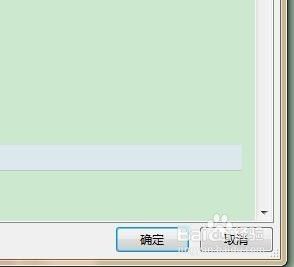
以上就是如何删除最近使用的Word文档的全部内容的步骤,如果有任何不清楚的地方,可以参考以上小编提供的步骤进行操作,希望这对大家有所帮助。
word文档怎么删除最近使用的文档 删除Word文档中的最近使用文件列表相关教程
- 怎么删除word最近使用的文档记录 Word文档最近使用记录的清除步骤
- wps如何把最近打开的文档删除 wps如何删除最近打开的文档
- 怎么找到最近打开的文档 Word文档如何查看最近打开的文档记录
- wps为什么不能关闭最近使用文档记录 wps如何关闭最近使用文档记录
- word最上面有一条横线怎么删除 word文档如何删除顶端的横线
- word文档的文本框怎么删除 如何在Word中删除文本框
- word文档如何删掉一页 删除Word文档中的单独一页的步骤
- word删除页面怎么删除 删除Word文档中的页面教程
- word尾页删除空白页 怎么删除Word文档最后一页空白页
- word怎么清除最近打开文档记录 Word文档打开记录快速清除技巧
- 如何调大笔记本电脑音量 笔记本声音调大方法
- 电脑的排风扇一直响是什么问题 笔记本电脑风扇一直响怎么解决
- 微信怎么截图一部分聊天记录 微信怎么保存聊天记录
- 电脑如何连接苹果耳机 苹果耳机连接电脑方法
- 如何开启笔记本电脑无线功能 笔记本电脑无线功能开启方法
- 雷蛇蝰蛇键盘灯光怎么调 如何调节雷蛇键盘灯光
电脑教程推荐